10 måder at rette uenighed fast ved at tjekke for opdateringer
Miscellanea / / October 15, 2023
Discord er et fantastisk sted at hænge ud med venner og lokalsamfundet. Det er dog frustrerende at se Discord sidde fast ved at tjekke for opdateringsfejl, hvilket forhindrer dig i at bruge appen. Hvis du står over for denne fejl, så fortvivl ikke! Denne guide hjælper dig med at fjerne det.
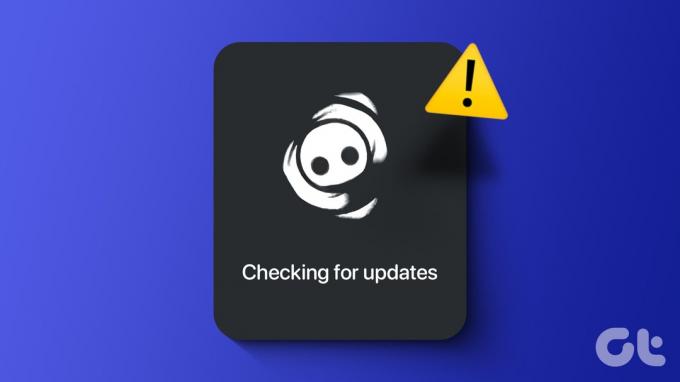
Opdateringer tilføjer nye funktioner til Discord og forbedrer platformens stabilitet. Selvom du kan forhindre Discord i at søge efter opdateringer, vil det forhindre dig i at få adgang til de nyeste funktioner. Til sidst vil Discord også droppe understøttelsen af din nuværende appversion.
Derfor er det vigtigt at opdatere appen, men at tjekke for opdateringer bør ikke tage evigheder. Så lad os se på 10 rettelser til at fejlfinde problemet.
1. Tjek om Discord er nede
Når du ser, at Discord sidder fast ved at søge efter opdateringer, er det bedst at kontrollere, om problemet er med Discord. Der kan være tilfælde, hvor serveren kan gå ned for vedligeholdelse, opdateringer eller på grund af nogle problemer. Tjek om Discord er nede på Downdetector ved at bruge linket nedenfor.
Tjek om Discord er nede
2. Sørg for at have en stabil internetforbindelse
Discord er en onlinetjeneste, og derfor kræver den en stabil internetforbindelse for at fungere korrekt. Ellers vil du blive ved med at se Discord, der tjekker for opdateringer. Du kan tjekke din internethastighed på Fast ved at bruge linket nedenfor.
Tjek internethastigheden
Hvis internethastigheden er langsom eller ustabil, kan problemerne nemt løses ved at følge enten en eller alle foranstaltningerne:
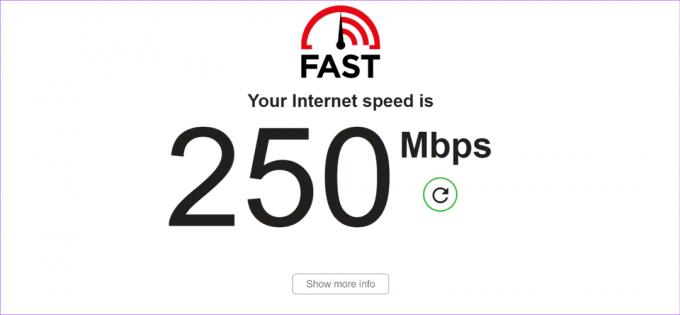
- Tænd/sluk for router og modem: Disse enheder har brug for hvile lejlighedsvis for at levere maksimale internethastigheder. Det er bedst at genstarte routeren og modemet mindst to eller tre gange om ugen.
- Skift til en anden forbindelse: Hvis det er tilgængeligt, kan du skifte til andre forbindelser. Hvis ikke, prøv at bruge mobilt hotspot internet og se, om det forhindrer Discord i at søge efter opdateringer.
- Kontakt internetudbyder: Problemet kan stamme fra internetudbyderens side, så du kan tjekke med dem for at se, om der er problemer.
- Opgrader eller skift til en hurtigere plan: Hvis din nuværende plan er langsom, er det bedst at opgradere eller skifte til en hurtigere. Du kan endda skifte til en anden internetudbyder, hvis de tilbyder en bedre plan.
3. Deaktiver proxyserver eller VPN
VPN- og proxytjenester kan også forhindre Discord i at fungere korrekt og lade det sidde fast ved at tjekke for opdateringer. Sluk for disse programmer og genstart af Discord kan nemt løse problemet.
4. Kør Discord som administrator
Når du kører et program som administrator, vil Windows tage programmet som en prioritet og dermed sikre allokeringen af alle de nødvendige ressourcer, for at programmet kan fungere korrekt. Sådan kan du gøre det:
Trin 1: Luk Discord-appen og brug tasterne 'Windows + Shift + Esc.'
Trin 2: Vælg programmet, og tryk derefter på Afslut opgave.

Trin 3: Søg derefter Discord > højreklik på appen og vælg 'Kør som administrator'.

5. Forny DHCP-lejekontrakten
Dynamic Host Configuration Protocol (DHCP) er en protokol, der bruges til netværksenheder såsom routere til at kommunikere på et IP-netværk. Med en DHCP-leasing tildeler serveren en netværksadresse til en klient. Du kan forny denne for at få en ny DHCP-leasingkontrakt og dermed kontrollere og downloade alle tilgængelige opdateringer. Her er de trin, du skal følge:
Trin 1: Åbn Windows-søgning > skriv kommandoprompt (cmd) og tryk på Ctrl + Shift + Enter-tasterne samtidig.

Trin 2: Dette åbner 'Brugerkontokontrol' > klik på Ja for at fortsætte.

Trin 3: Indtast eller indsæt nedenstående kommando og tryk på Enter.
ipconfig/release

Trin 4: Derefter skal du skrive eller indsætte for at udføre følgende kommando:
ipconfig/renew
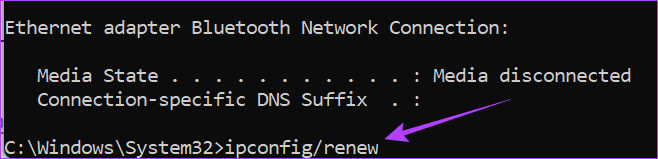
Trin 5: Luk derefter kommandoprompt og genstart din pc.
Læs også: Sådan genstartes Windows med eller uden tastatur
6. Slet Discord-appdata
Over tid gemmer apps cache-filer for at forbedre app-hastigheder og gemme nogle midlertidige data. Disse filer kan dog også forårsage problemer, såsom at Discord sidder fast ved at søge efter opdateringer, og de kan kun rettes ved at rydde dem. Her er de trin, du skal følge:
Trin 1: Åbn Kør applikation ved hjælp af Windows + R, skriv eller indsæt %appdata%, og tryk på Ok.

Trin 2: Find Discord og slet alle filerne i den.
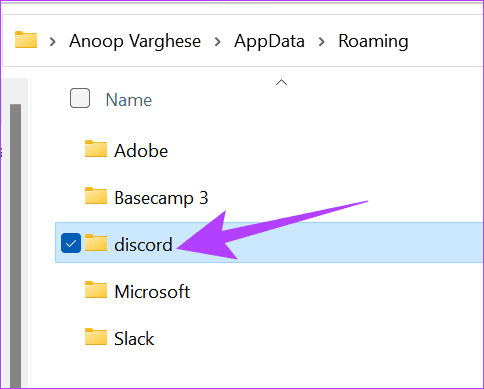
7. Deaktiver Windows Firewall eller ethvert antivirusprogram
Der er ingen tvivl om, at Windows Defender og enhver anden antivirussoftware beskytter din Windows-pc. Disse programmer kan dog fejlidentificere Discord-opdateringsfilerne som ondsindede filer og forhindre dem i at foretage ændringer i applikationen, hvilket fører til, at Discord sidder fast ved at søge efter opdateringer. Du kan midlertidigt deaktiver firewallen i Windows og tjek igen.
8. Afinstaller og geninstaller Discord
Nogle buggy-versioner kan også være grunden til, at Discord bliver hængende ved at tjekke for opdateringer. Derfor skal du afinstaller Discord og installer det derefter igen fra linket nedenfor.

Hent Discord
Når den er downloadet, skal du finde filen og dobbeltklikke for at køre installationsprogrammet. Giv nødvendige tilladelser, hvis du bliver bedt om det, og når Discord er installeret, skal du logge ind med din konto og se, om problemet fortsætter.
9. Genstart din enhed
Genstart af din enhed kan betragtes som en magisk besværgelse, der forhindrer Discord i at søge efter opdateringer. Dette vil dræbe alle de baggrundsprocesser, der forhindrer Discord i at fungere korrekt, og giver dig mulighed for at tjekke igen. Du kan tjekke vores detaljerede guide på genstart af en Windows-pc.

Før du går videre, er det dog bedst at gemme de fremskridt, du har gjort med programmerne, og derefter fortsætte.
10. Tjek på andre enheder eller skift til webversionen
Discord udruller normalt opdateringerne som en batch, og selvom det muligvis er tilgængeligt i dit system, vil det ikke være tilfældet med andre. Tjek derfor andre enheder og se, om du står over for dette problem. Du kan også bruge Discord web, som automatisk opdaterer hver gang du logger ind.
Åbn Discord web
Lad ikke opdateringer bryde forbindelser
Nu hvor du ved, hvordan du løser Discord fra at blive hængende ved at søge efter opdateringer, skal du bruge det uden problemer. Derudover vil du måske også lære at ændre din alder (og fødselsdato) på Discord.
Sidst opdateret den 13. oktober 2023
Ovenstående artikel kan indeholde tilknyttede links, som hjælper med at understøtte Guiding Tech. Det påvirker dog ikke vores redaktionelle integritet. Indholdet forbliver upartisk og autentisk.

Skrevet af
Anoop er en indholdsforfatter med 3+ års erfaring. Hos GT dækker han Android, Windows og også om Apples økosystem. Hans værker er blevet vist på mange publikationer, herunder iGeeksBlog, TechPP og 91-mobiler. Når han ikke skriver, kan han ses på Twitter, hvor han deler de seneste opdateringer om teknologi, videnskab og mange flere.



